惠普商用系列笔记本的BIOS 可以看到以上的bios选项都各不相同,但是调整的选项都是为了一个目的:把电脑的启动项设为从USB设备启动,这样才能达到从U盘启动电脑的效果。 ● 用能启动的U盘安装XP 先把具备启动功能的U盘接上电脑 启动电脑

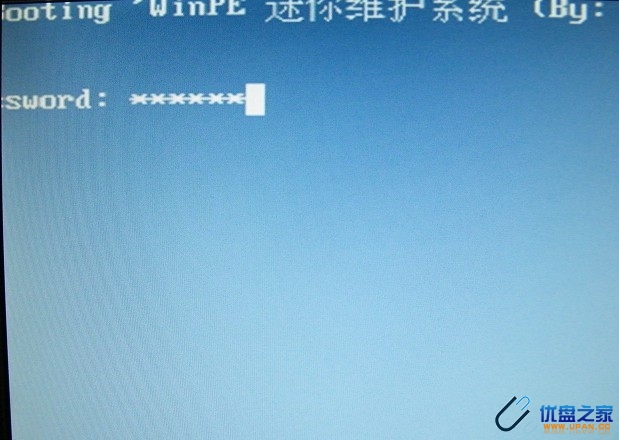
启动电脑后,即可看到一个选择菜单,选择“WinPE 迷你维护系统(By:MAOTAO)”。会要求你输入启动U盘的密码,也就是前文在制作这个启动U盘时设置的密码。当你输入正确的密码后,进入WinPE
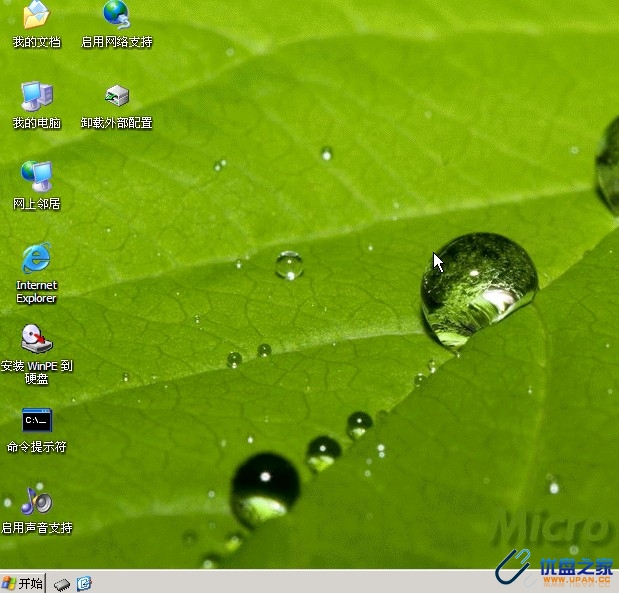
教你如何用U盘装系统,怎么用u盘装系统(4):http://www.upan.cc/boot/dos/2010/UpanZhuangXiTong.html

